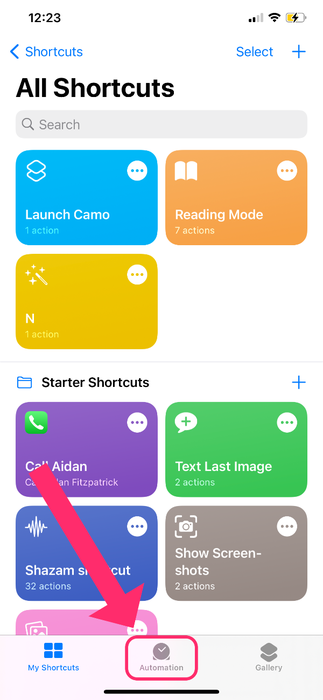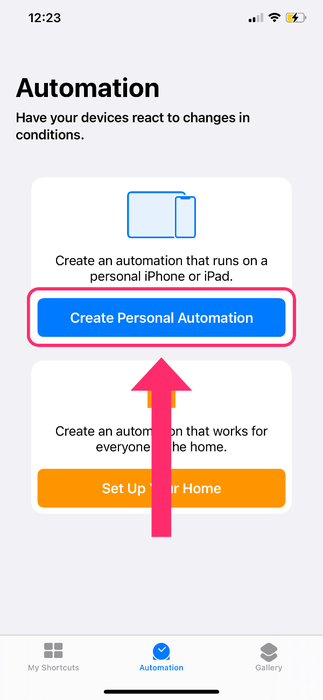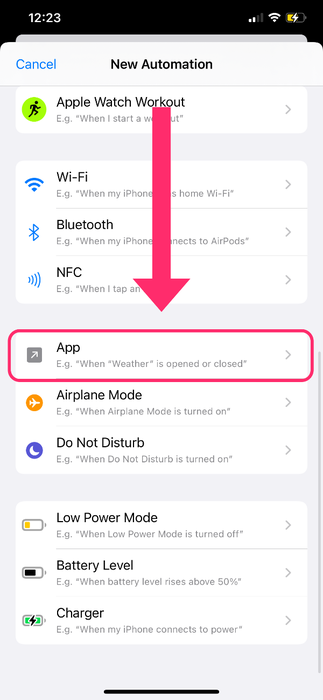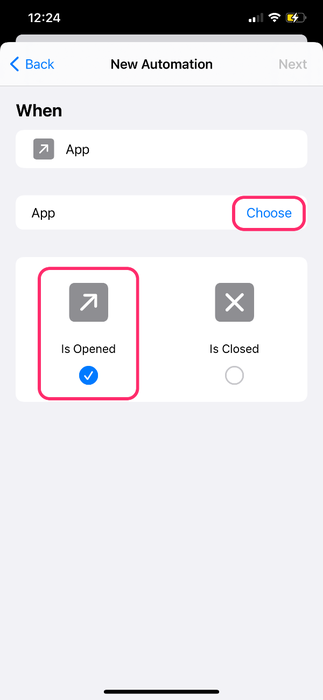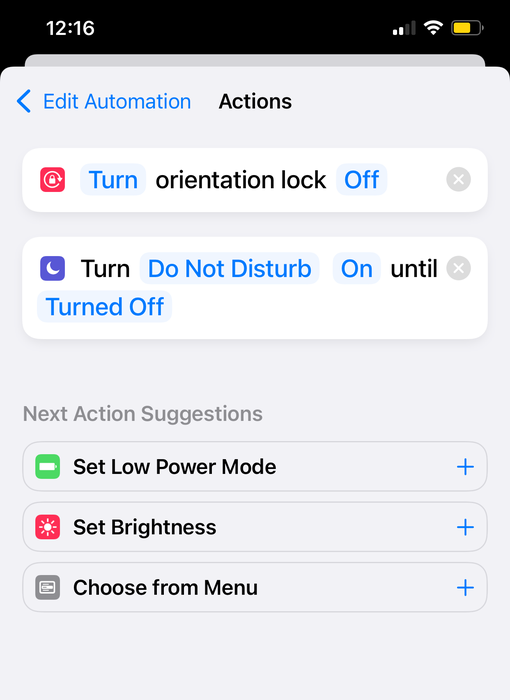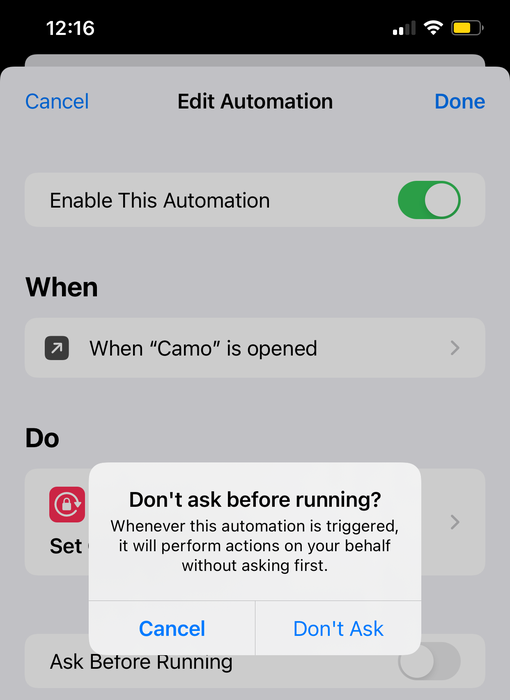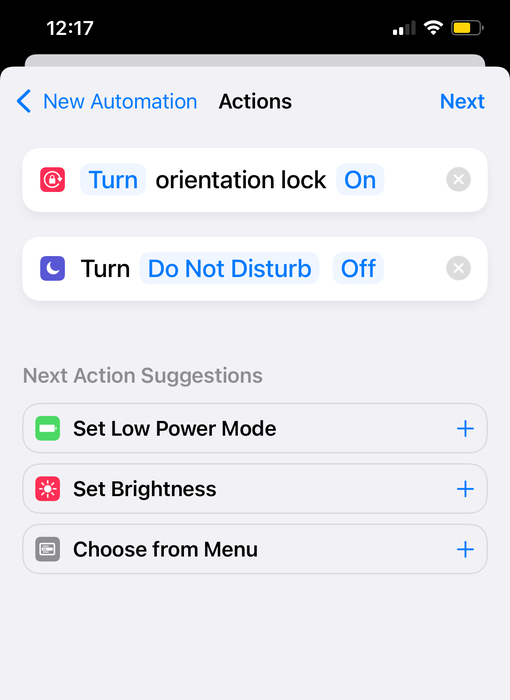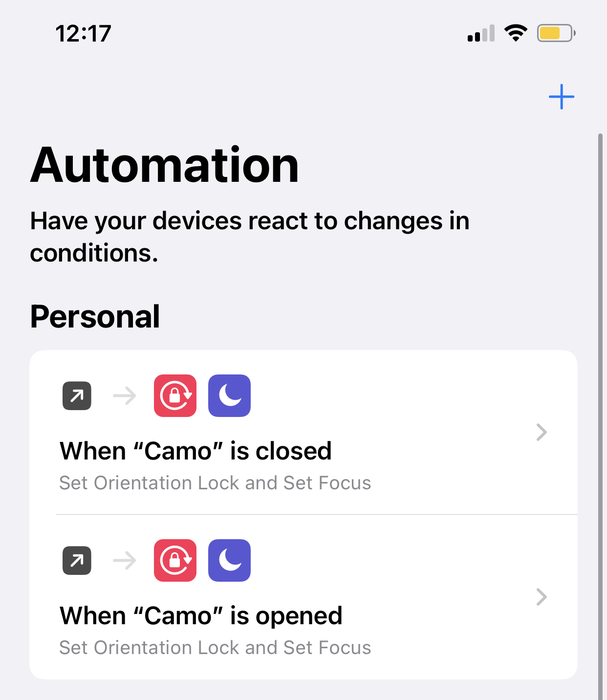So verwenden Sie iOS-Verknüpfungen zum Starten des „Camo-Modus“

Wenn Sie ein Camo-Benutzer sind, interessieren Sie sich wahrscheinlich für die verschiedenen Möglichkeiten, wie Sie Ihre Videoanrufe verbessern können. Wenn Sie Ihr iPhone als Webcam verwenden, erhalten Sie eine viel bessere Bildqualität. Aber was ist mit dem Setup? Sobald Sie die perfekte Halterung gefunden haben , können Sie Ihr iPhone einfach anschließen und loslegen.
Wir empfehlen außerdem, dass Sie Benachrichtigungen auf Ihrem iPhone während eines Anrufs deaktivieren, um Ablenkungen zu vermeiden, und die Orientierungssperre deaktivieren, damit Ihr iPhone Ihr Bild automatisch dreht. Glücklicherweise können Sie in iOS 14.5 Verknüpfungen verwenden, um die Orientierungssperre und Benachrichtigungen beim Starten und Schließen von Camo automatisch ein- und auszuschalten.
Wir haben den Prozess unten beschrieben. Die Einrichtung dauert etwa 5 Minuten. Danach werden Ausrichtungssperre und Nicht stören beim Öffnen und Schließen von Camo automatisch deaktiviert oder aktiviert. So geht's:
- Gehen Sie auf Ihrem iPhone zu
Shortcuts. Wählen Sie
Automation→+→Create Personal Automation→ Scrollen Sie nach unten und wählen SieAppErstellen einer persönlichen Automatisierung für Camo. Tippen
Chooseauf Auswählen und scrollen Sie nach unten oder verwenden Sie die Suchleiste, um Camo zu finden. Tippen Sie auf, um Camo auszuwählen, und wählen SieDone.- Wählen Sie
is openedund klicken Sie aufNext. - Fügen Sie eine Aktion hinzu, geben Sie "Nicht stören" ein und wählen
Set Do Not Disturb. - Tippen Sie hier, um das Skript in
Turn Do Not Disturb On until Turned Offzu ändern, bis es ausgeschaltet wird. - Tippen Sie auf das blaue
+, umSet Orientation Lockhinzuzufügen, und tippen Sie auf , um die Skripterstellung inTurn Orientation Lock Off Klicken Sie auf
Next, deaktivierenAsk Before Running, damit diese Verknüpfung automatisch ausgeführt wird, und tippen Sie aufDone.Schalten Sie "Vor dem Ausführen fragen" aus, damit die Verknüpfungen automatisch ausgeführt werden.
Wenn Sie Camo jetzt öffnen, sollten Ihre Verknüpfungen automatisch ausgeführt werden.
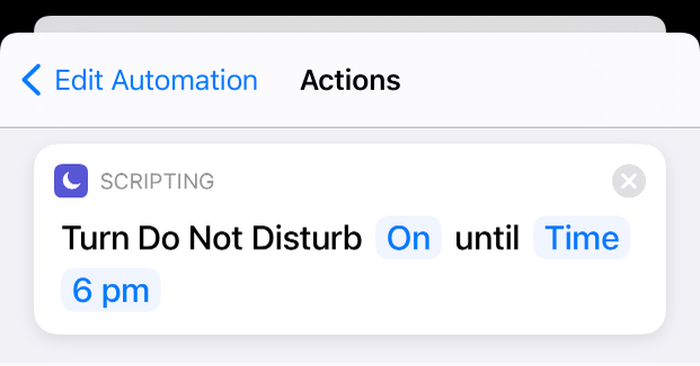
Als nächstes müssen Sie Verknüpfungen erstellen, um diese Einstellungen zu deaktivieren, wenn Sie Camo verlassen (Sie müssen die App nicht schließen, die Verknüpfungen werden angewendet, wenn Sie Camo verlassen). So deaktivieren Sie Ihre Camo-Verknüpfungen beim Verlassen von Camo:
Shortcuts→Automation→+→Create Personal AutomationApp→Choose→Camo- Deaktivieren Sie die Option
Is Openedwird , überprüfenIs Closed→Next tap+→Nicht stören stören→ change scripting toSie die Skripterstellung in Nicht stören deaktivieren`+→Set Orientation Lock→ Skripterstellung aufTurn Orientation Lock OnNext→ toggle offAsk Before RunningIhre fertigen Automatisierungen sehen so aus